-
win10退回win10回滚后Windows11自动安装怎么办?
- 发布日期:2021-11-11 01:28:35 作者:棒主妇win10系统 来 源:http://www.bzfshop.net
win10退回win10回滚后Windows11自动安装如何办?
微软向所有用户公布了Windows 11,所有媒体平台上差不多出现了大量评论。
我们的读者抱怨新的Windows 11更新带来了非常多错误和崩溃。
此外,任务栏中也存在图形错误,假如更新的PC上存储了多个用户帐户,则新设置应用程序无法启动,同时假如您单击任务栏中的搜索放大镜,则集成搜索拒绝启动。
清单并不止于此。关于某些用户来讲,如今大概唯一的选择是回滚到Windows 10以摆脱所有这些咨询题。有非常多用户遇上win10退回win10回滚后Windows11自动安装咨询题!不明白如何处理的用户能够看一下以下的处理方法!
一.删除更新下载的文件
1. 出现弹出窗口时不要重新启动。
2. 按Windows+E键启动文件资源治理器并导航到以下路径:C:\Windows\SoftwareDistribution\Download
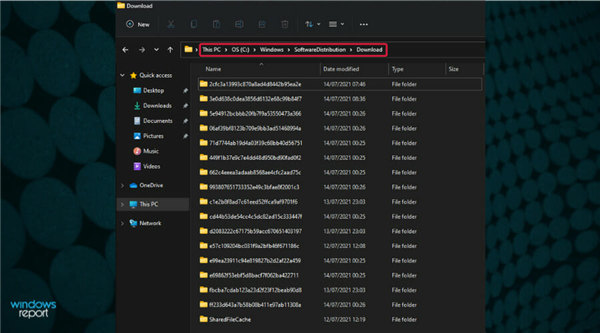
3. 按Ctrl+A选择该位置的所有文件。
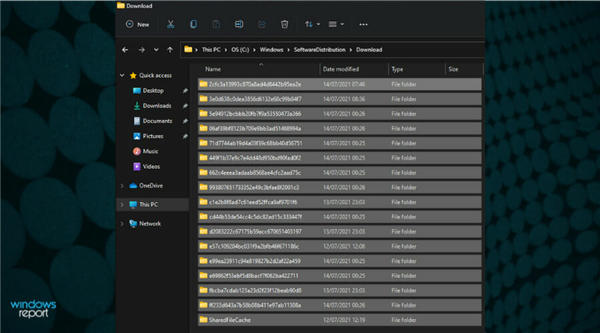
4. 按Shift+Delete完全删除文件,然后单击是确认。
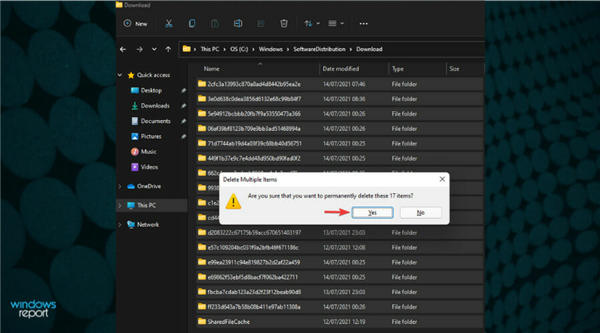
5. 单击“开始”按钮并选择“更新并重新启动”。
完成这些步骤后,您的操作系统将尝试安装 Windows 11,但所需的文件已被删除,因此该过程可不能接着。
二.使用磁盘清理
1. 单击任务栏中的搜索按钮,输入磁盘清理,然后从结果中单击应用程序。
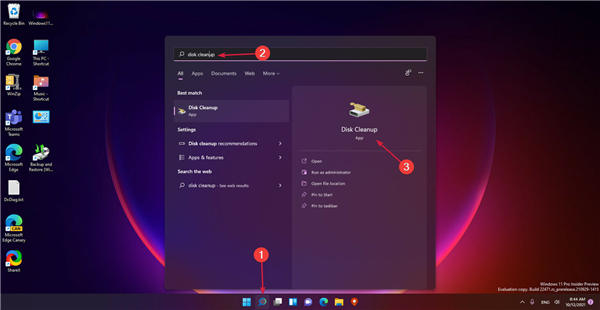
2. 单击清理系统文件按钮。
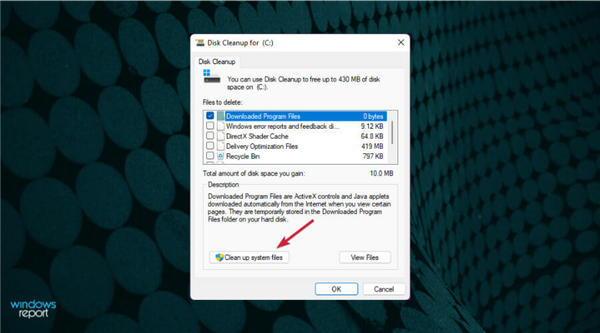
3. 等待该过程完成,然后重新启动您的 PC。
以上就是“win10退回win10回滚后Windows11自动安装怎么办?”的全部内容,如果有需要,棒主妇系统站【Www.bzfshop.net】为您提供更多系统教程资源,请持续关注本站。
 大地win7 ghost 32位优化纯净版v2021.12系统镜像文件下载(暂未上
大地win7 ghost 32位优化纯净版v2021.12系统镜像文件下载(暂未上 系统之家win7 ghost 64位正式专业版v2021.12系统镜像文件下载(暂
系统之家win7 ghost 64位正式专业版v2021.12系统镜像文件下载(暂